YouTubeってどのように動画を投稿するの?
動画を投稿しよう!
そのように考えたあなたは次に
「どうやって動画を投稿するのだろう?」という壁にぶつかると思います。
今回はそんな悩みを解決していきます!
YouTubeチャンネルを作成していきましょう。

YouTubeチャンネルってYouTubeとどう違うの?
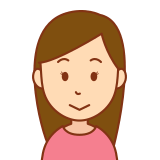
どうやって作るのかわからない…
では一緒に開設していきましょう!
まずは絶対に必要「Googleアカウント」を作成
YouTubeはその他の方々が投稿されて居る「動画を見る」プラットフォームです。
そして「YouTubeチャンネル」はその動画管理する場所となります。
その先にもいろいろと機能がありますが今回は開設に絞りましょう!
まずは「Googleアカウント」を作成します!
これがないとYouTubeチャンネルを開設できません…
でもとても簡単です!「Gmail」を作ればいいだけです。
そうです!これがGoogleアカウントです!
必要事項を入力いただきセキュリティ面の対策をしっかりとしてください。
ここをおろそかにするとせっかくYouTubeの登録者などを集めても失う事もありえます…
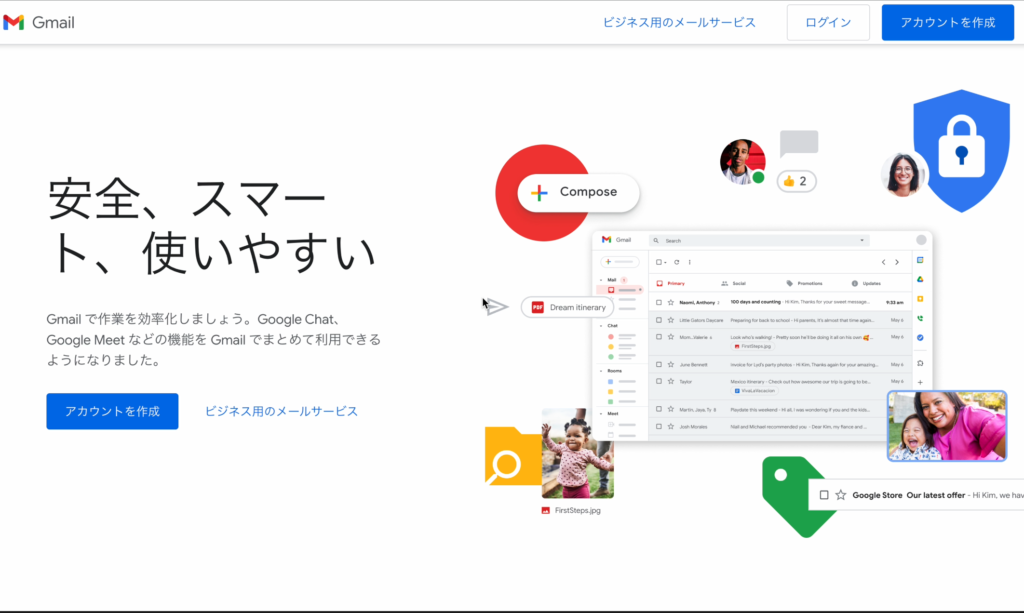
まずはアカウントの作成画面に移り右上のアカウントを作成をクリックします。
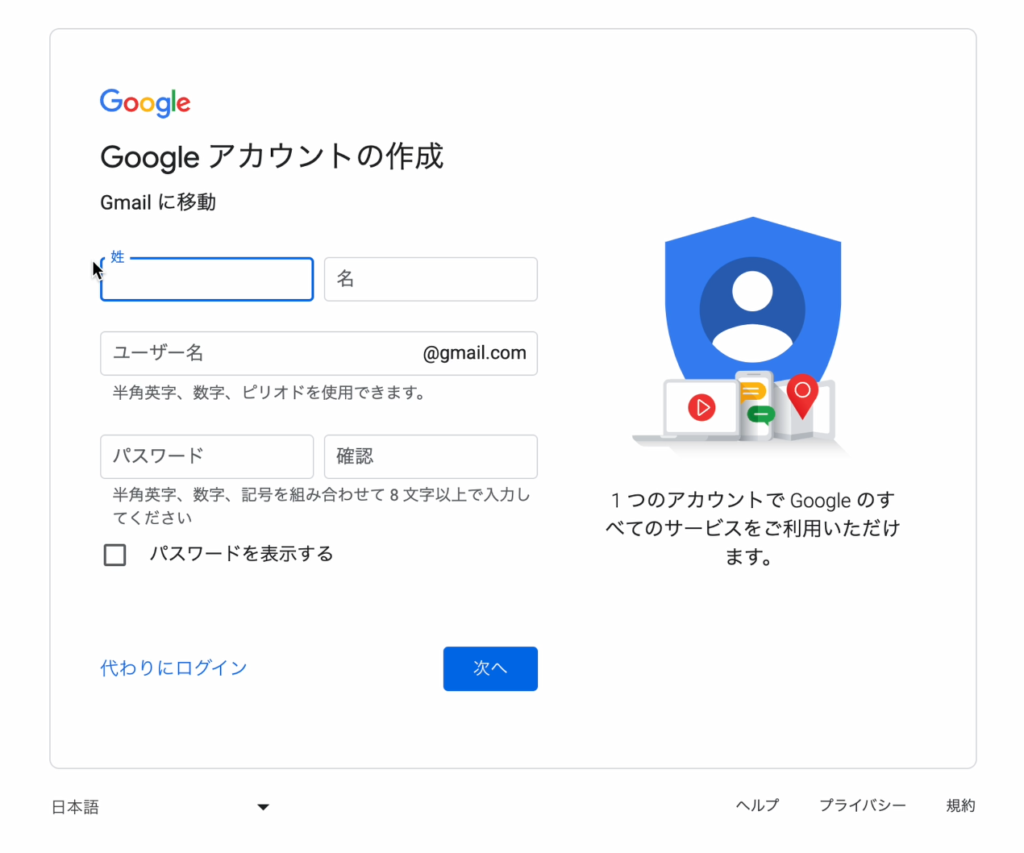
各、必要事項を入力ください。
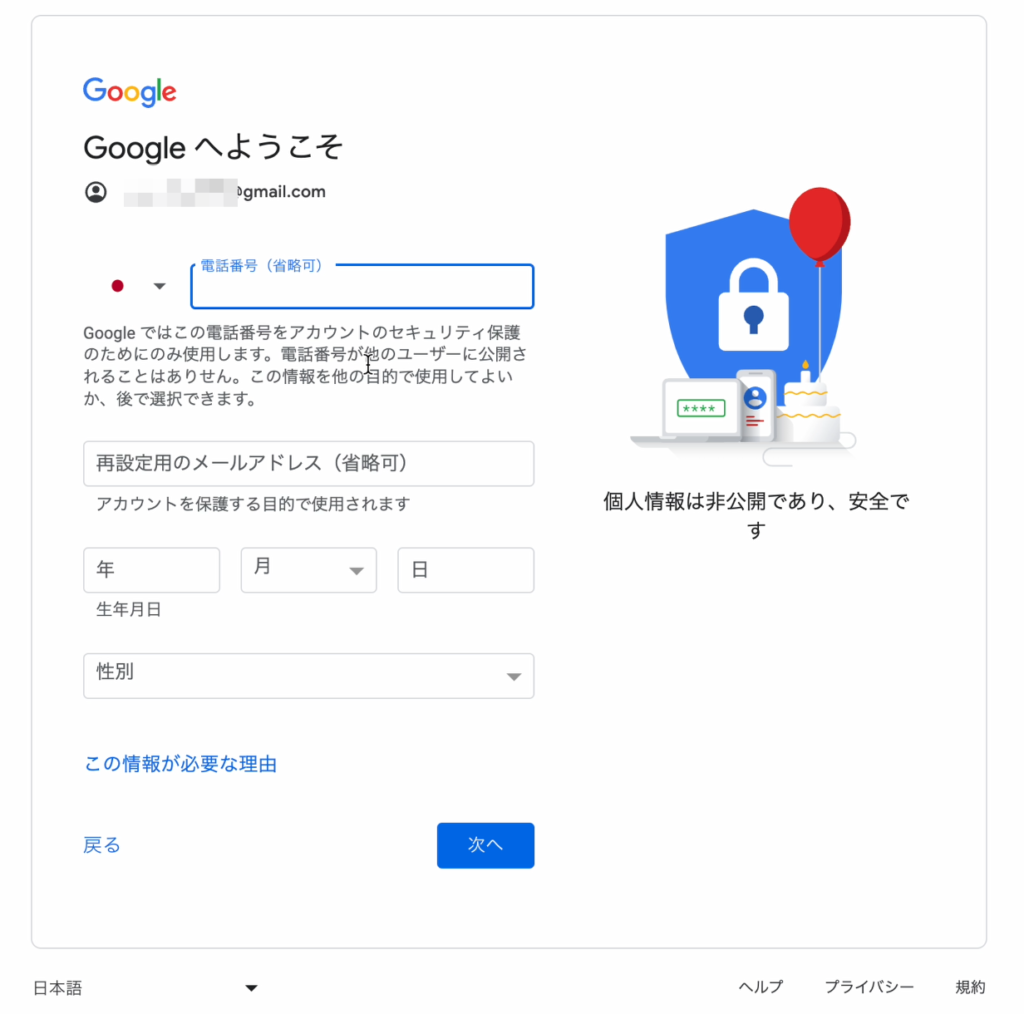
そしてリカバリーに必要な項目や年齢などを入力します。。
再設定用のメールアドレスは入力いただいたほうがよろしいと思います。
大切なものとなるのでしっかりと対策をされてくださいね!!!
そして、作成したGmailアドレスとパスワードは忘れないようにメモをしっかりと…
何度かわからなくなっています…w
では「YouTubeチャンネル」を開設しましょう
では早速YouTubeに移動して「チャンネル」を開設します!
チャンネルを開設と言われるとワクワクしませんか??
こちらから「YouTube」へ移動!
まず最初にログインをしましょう!
すると自分のアカウントが表示され「YouTube」をアカウントに紐づけられます。
この状態でYouTubeを使用すると便利ですよ(^^
そして……
とうとう「YouTubeチャンネル」の開設を行います!
開設自体はとても簡単!
必要情報を入力してボタンを押すだけ…
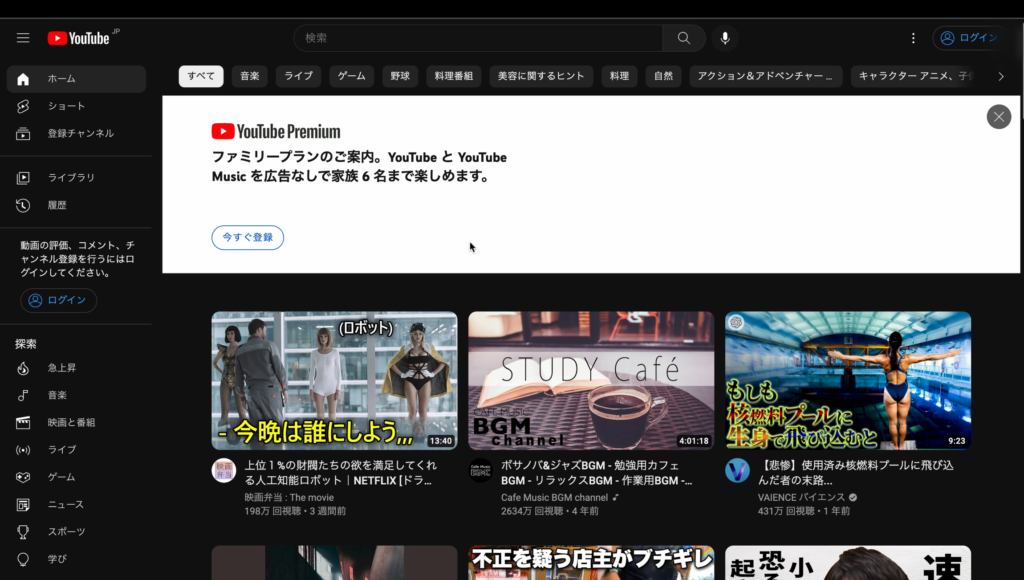
まずはYouTubeのトップ画面に移動します。
次に右上の「ログイン」を押してログインをしましょう。
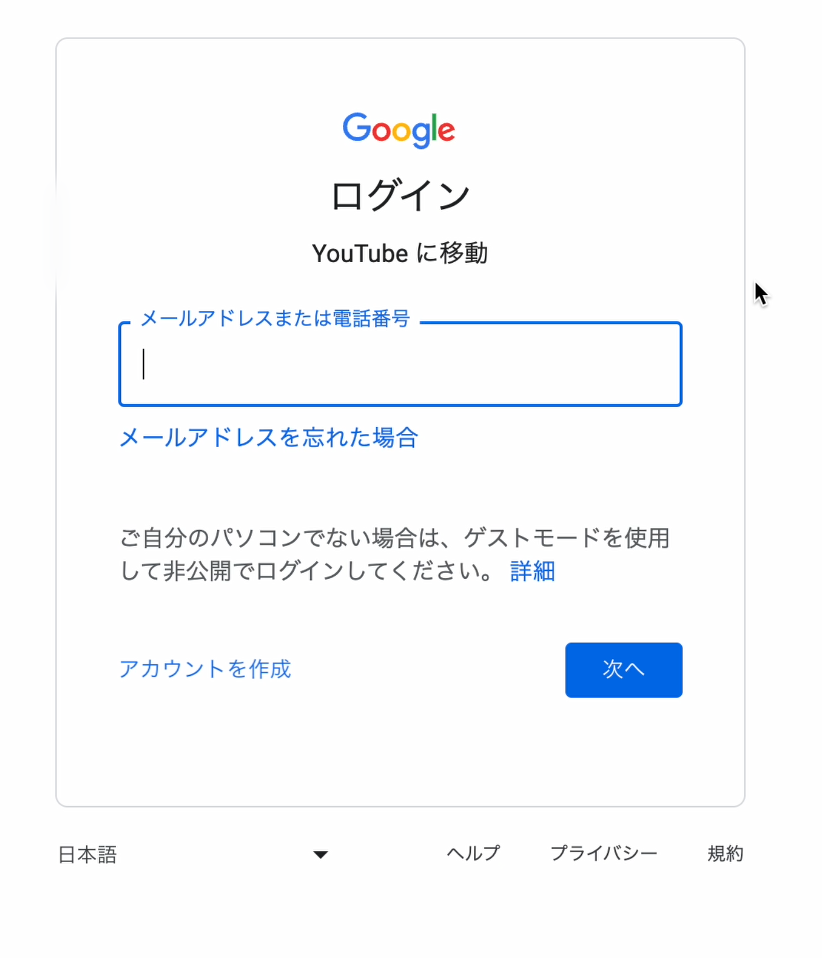
こちらは先ほど作成しました「Gmail(グーグルアカウント)」を入力します。
続けてパスワードも入力いただきログインしてください!
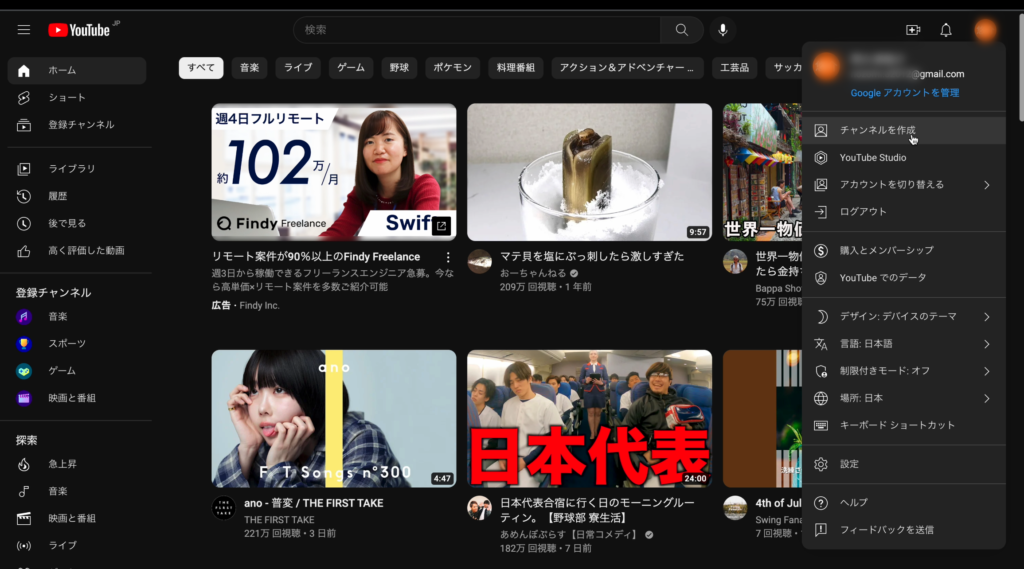
この様にログインが完了しましたら次はとうとうチャンネルを作成します!
右上のアカウントのロゴを押して「チャンネルを作成」をクリックします。
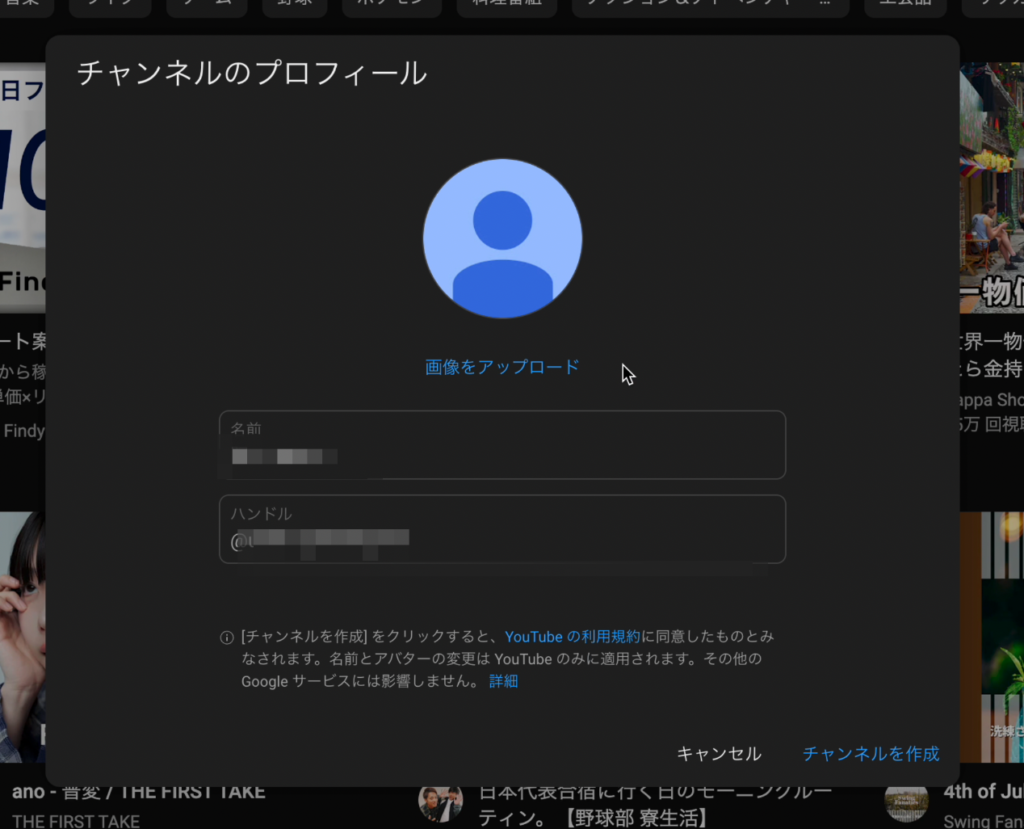
こちらでチャンネルの情報を入力します。
名前は「YouTubeチャンネル」の名前です。
ハンドルは「@」で始まるあなたのチャンネルのあだ名の様なもの…
人に伝えやすく覚えやすいものを設定されてください。
チャンネルの作成、お疲れ様でした!
何か行動すると言うのは疲れますがこれがあなたの「YouTuber」としての第一歩!
この日の気持ちを忘れずに動画と向き合ってくださいね(^^
動画で詳しく解説をしております
場面に応じた注意事項や細かな解説は動画でしっかりと行なっております。
是非、下の動画も拝見ください。
チャンネルの開設は何度もやる事ではありませんが気付きがあるかもしれません♪

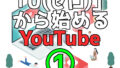
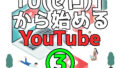
コメント